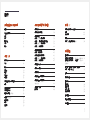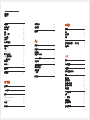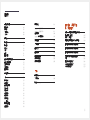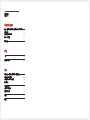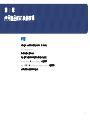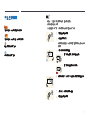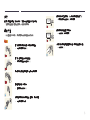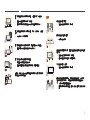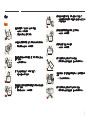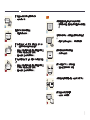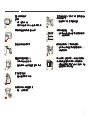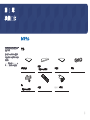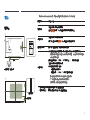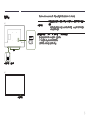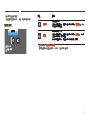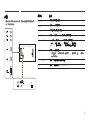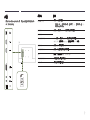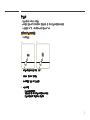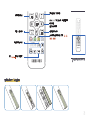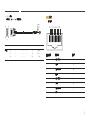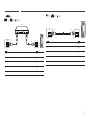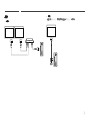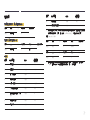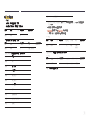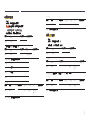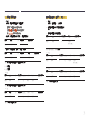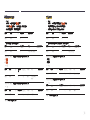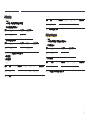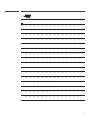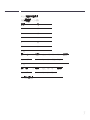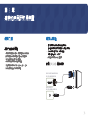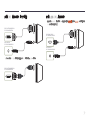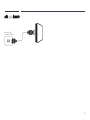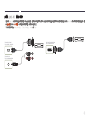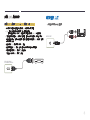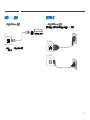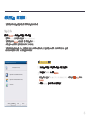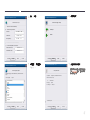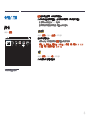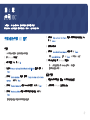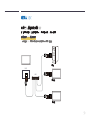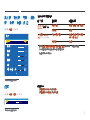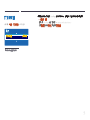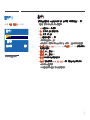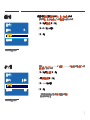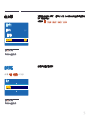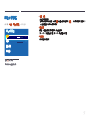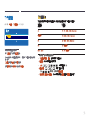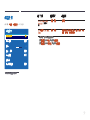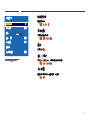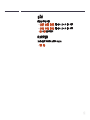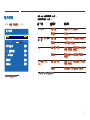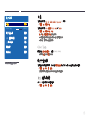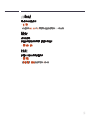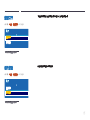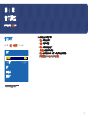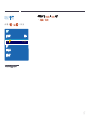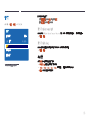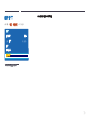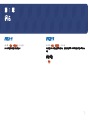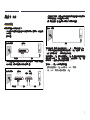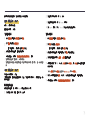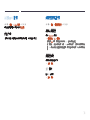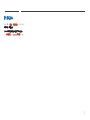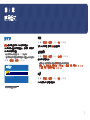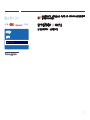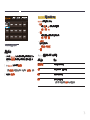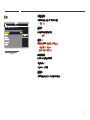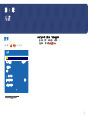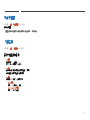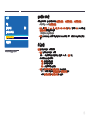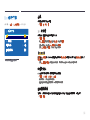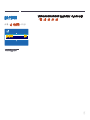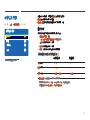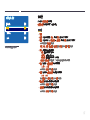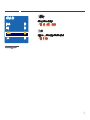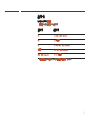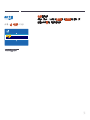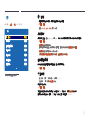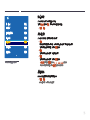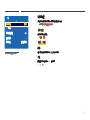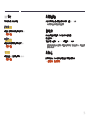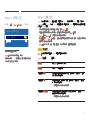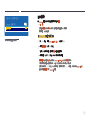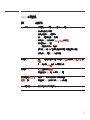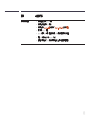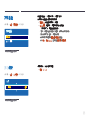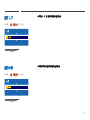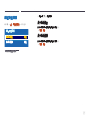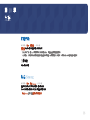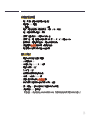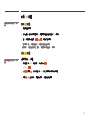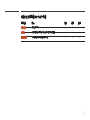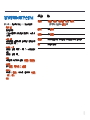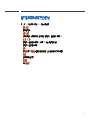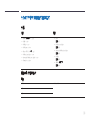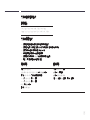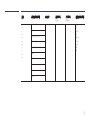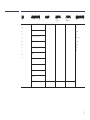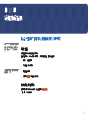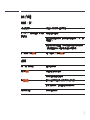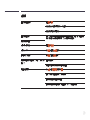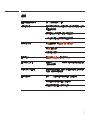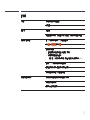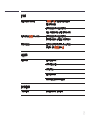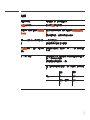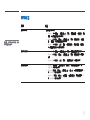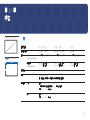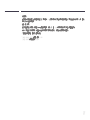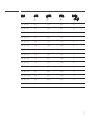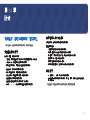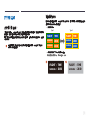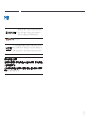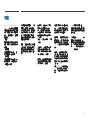使用手册
顏色和外觀可能因產品而異,產品規格可能由於產品效能增強而有所變更,恕不事先通知。
建議每日使用本產品不得超過 16 小時。
若每日使用產品超過 16 小時,保證可能失效。
DCH (DC43H DC49H DC55H)
DCJ (DC43J DC49J)

目錄
使用產品前的準備事項
版權 6
安全注意事項 7
清潔 7
存放 8
電氣安全 8
安裝 9
操作 11
準備工作
檢查元件 14
元件 14
零件 15
控制台 15
背面 18
防盜鎖 20
遙控器 21
安裝產品之前(安裝指南) 23
通風 23
安裝掛牆套件 24
安裝掛牆套件 24
掛牆套件規格 (VESA) 24
遙控器 (RS232C) 25
纜線連接 25
連接 28
控制碼 29
連接和使用訊號源裝置
連接之前 38
連接之前檢查要點 38
連接至電腦 38
使用 DVI-RGB 纜線連接 38
使用 DVI 纜線連接(數位類型) 39
使用 HDMI-DVI 纜線連接 39
使用 HDMI 纜線連接 40
連接至視訊裝置 41
使用 AV 纜線連接 41
使用色差端子纜線連接 41
使用 HDMI-DVI 纜線連接 42
使用 HDMI 纜線連接 43
連接音訊系統 43
連接 LAN 纜線 44
連接電源 44
連接網路盒(單獨購買) 45
連接網路盒 (單獨購買) 46
MagicInfo 46
變更輸入來源 48
訊號源 48
使用 MDC
安裝/解除安裝 MDC 程式 49
安裝 49
解除安裝 49
連接至 MDC 50
透過乙太網路連接使用 MDC 50
螢幕調整
圖像模式 51
如果輸入訊號源是 PC、DVI(PC)、HDMI(PC) 51
如果輸入訊號源是 AV、色差端子、DVI(AV)、
HDMI(AV
) 51
背光源 / 對比度 / 亮度 / 清晰度 /
色度 / 色調 (綠/紅)
52
伽瑪 52
校正過的值 53
圖像尺寸 54
圖像尺寸 54
畫面位置 55
縮放/位置 55
解析度選擇 56
自動調整 56
電腦螢幕調整 57
子母畫面 58
2

目錄
進階設定 59
動態對比度 60
黑色色調 60
膚色 60
僅 RGB 模式 60
色彩範圍 60
白平衡 61
動作亮度控制 61
影像選項 62
色溫 63
Color Temp. 63
數位安全檢視 63
MPEG 雜訊過濾器 63
HDMI黑色等級 64
電影模式 64
動態背光 64
畫面關閉 65
重設畫面 65
音效調整
音效模式 66
HDMI 音效 67
音效 68
DTS TruSurround HD 68
DTS TruDialog 68
等化器 68
喇叭設定 69
選擇揚聲器 69
自動音量 69
重設音效 70
網絡
網路狀態 71
網路設定 71
網路類型 71
網路設定(有線) 72
AllShare 設定 74
內容分享 74
伺服器網路設定 74
連接至伺服器 74
伺服器存取 74
FTP 模式 74
設備名稱 75
應用程式
訊號源 76
更新 76
名稱編輯 76
資訊 76
MagicInfo Lite 77
播放內部記憶體或 USB 中的內容 77
網路頻道 78
系統
設定 80
功能表語言 81
多重控制 81
設定多重控制的設定 81
時間 82
時鐘設定 82
睡眠計時器 82
自動開機定時器 82
自動關機定時器 83
假日管理 83
Eco 解決方案 84
省電 84
Eco 感應器 84
無信號待機 84
自動關閉電源 84
自動保護時間 85
3

目錄
螢幕烙影保護 86
圖元移動 86
定時器 87
立即顯示 88
淺灰色 88
跑馬燈 89
影片牆 90
影片牆 90
格式化 90
水平 90
垂直 91
畫面位置 91
自動切換訊號源設定 92
自動切換訊號源 92
主訊號源恢復 92
主訊號源 92
副訊號源 93
更改密碼 94
一般 95
最大節能 95
遊戲模式 95
自動開啟電源 95
安全鎖定 95
按鈕鎖定 96
待機控制 96
網路待機 96
投影時程 97
OSD 顯示 98
電源開啟調整 98
溫度控制 98
電源按鈕 98
Anynet+ (HDMI-CEC) 99
Anynet+ (HDMI-CEC) 99
自動關閉 100
Anynet+ 的疑難排解 101
複製產品 103
DVI 連線 103
重設系統 104
重設所有 104
電腦模組電源 105
同步電源開啟 105
同步電源關閉 105
支援
軟體更新 106
立即更新 106
聯絡 Samsung 106
播放相片、視訊及音
樂(媒體播放)
利用 USB 裝置來使用媒體播放之前,
請先閱讀下列內容 107
使用 USB 裝置 109
媒體內容清單頁面中的功能表項目 110
播放相片期間可用的按鈕和功能 111
播放視訊期間可用的按鈕和功能 112
播放音樂期間可用的按鈕和功能 113
支援的字幕及媒體播放檔案格式 114
字幕 114
相容的影像檔案格式 114
支援的音樂檔案格式 115
支援的視訊格式 115
4

6
使用產品前的準備事項
第 1 章
版權
為提升品質,可能隨時對本手冊內容進行變更,恕不另行通知。
© 2017 Samsung Electronics
本手冊的版權為三星電子所有。
未經三星電子授權,嚴禁使用或重製本手冊的部份或全部內容。
Microsoft、Windows 為 Microsoft Corporation 的註冊商標。
VESA、DPM 及 DDC 為 Video Electronics Standards Association 的註冊商標。
所有其他商標的所有權均屬於其適當所有人。

7
安全注意事項
警告
如未遵守指示,可能導致嚴重或致命損傷。
注意
如未遵守指示,可能導致個人受傷或財物損壞。
禁止從事標有此符號之活動。
須遵守標有此符號之指示。
清潔
—
高階 LCD 之面板及外殼容易遭到刮傷,因此清潔時請小心。
—
清潔時,請遵循以下步驟。
—
以下圖片僅供參考之用。真實世界情境可能有別於圖片所示之狀況。
1
關閉產品與電腦的電源。
2
將產品的電源線拔下。
—
手持電源線的插頭部份。手潮濕時請勿碰觸電源線。否則可能導
致觸電。
!
3
用乾淨柔軟的乾布擦拭產品。
˙ 請勿使用含酒精、溶劑或表面活性劑。
˙ 請勿直接向產品噴灑水或清潔劑。
4
將柔軟的乾布放入水中打濕,完全擰乾後再用來擦拭產品外殼。
5
清潔完成後,將電源線連接至產品。
6
開啟產品與電腦的電源。

8
存放
由於高光澤產品的特性,在附近使用 UV 加濕器可能會在產品上形成白色汙點。
—
如需清潔產品內部,請聯絡客服中心(將酌收服務費用)。
電氣安全
—
以下圖片僅供參考之用。真實世界情境可能有別於圖片所示之狀況。
警告
請勿使用損壞的電源線或插頭,或鬆脫的電源插座。
˙ 可能導致觸電或引發火災。
請勿在一個電源插座上使用多個產品。
˙ 過熱的電源插座可能會引發火災。
雙手潮濕時,請勿碰觸電源插頭。否則可能導致觸電。
!
請將插頭插到底,以免鬆脫。
˙ 若未接牢可能引發火災。
!
將電源插頭連接至接地的電源插座(僅限第一類絕緣裝置)。
˙ 可能導致觸電或受傷。
請勿用力折彎或拉扯電源線。小心避免將電源線置於重物之下。
˙ 電源線損壞可能會引發火災或導致觸電。
請勿將電源線或產品置於熱源附近。
˙ 可能引發火災或導致觸電。
!
使用乾布擦去電源插頭插腳四周的灰塵,或電源插座四周的灰塵。
˙ 可能引發火災。

9
注意
請勿在產品使用中時拔下電源線。
˙ 產品可能因電擊而損壞。
!
僅可使用三星電子隨產品提供的電源線。請勿使用其他產品的電源
線。
˙ 可能引發火災或導致觸電。
!
請勿讓物品擋住連接電源線的電源插座。
˙ 發生問題時必須拔下電源線,以切斷產品的電源。
˙ 請注意:僅使用遙控器上的電源按鈕時,無法完全切斷產品的電
源。
!
將電源線從電源插座拔出時,請握住插頭。
˙ 可能導致觸電或引發火災。
安裝
警告
請勿在本產品上擺放蠟燭、驅蟲劑或香菸。請勿在熱源附近安裝本產
品。
˙ 可能引發火災。
!
壁掛式掛鉤請交由技師安裝。
˙ 若由不合格的人員安裝,可能導致人員受傷。
˙ 僅可使用核可的櫥櫃。
請勿將本產品安裝在通風不佳的地點,例如書櫃或衣櫃。
˙ 內部溫度升高可能引發火災。
!
產品的安裝地點至少須距離牆面 10 公分,以利通風。
˙ 內部溫度升高可能引發火災。
!
請將塑膠包裝袋置於兒童無法取得之處。
˙ 否則可能導致兒童窒息。

10
請勿將本產品安裝在不穩或震動的表面(不堅固的架子、斜面等
等)。
˙ 產品可能墜落損壞,或導致人身傷害。
˙ 若在激烈震動處使用本產品,可能導致產品損壞或引發火災。
!
請勿將本產品安裝在車內,或是有灰塵、濕氣(水滴等等)、油煙的
地方。
˙ 可能引發火災或導致觸電。
請勿讓本產品直接受到日照或在過熱、高溫物體附近,例如爐台。
˙ 產品的壽命可能因此而縮短,或可能引發火災。
請勿在幼童可觸及的範圍內安裝本產品。
˙ 本產品可能掉落並使兒童受傷。
˙ 產品的前蓋很重,請將產品安裝在平坦、穩固的檯面上。
食用油(例如大豆油)可能會損壞產品或使其變形。請勿在廚房內或
廚房灶台附近安裝本產品。
注意
!
搬動產品時,請勿掉落。
˙ 產品可能因此損壞或導致人員受傷。
請勿將產品的正面朝下置放。
˙ 螢幕可能會受損。
將產品安裝至櫥櫃或架上時,請確認產品正面的底部邊緣並未突出櫥
櫃或架子。
˙ 產品可能墜落損壞,或導致人身傷害。
˙ 僅可將產品安裝於適當尺寸的櫥櫃或架上。
!
放下產品時,請小心輕放。
˙ 產品可能因此損壞或導致人員受傷。
SAMSUNG
!
請勿將本產品安裝在特殊場所(環境中有大量灰塵微粒、化學物質、
溫度過於極端或濕度過大,或需經常長時間連續使用本產品的地
方),否則可能嚴重影響產品性能。
˙ 若要在這類場所安裝本產品,請務必徵詢三星電子客服中心的意
見。

11
操作
警告
產品內有高壓電。切勿自行拆卸、維修或改裝產品。
˙ 可能引發火災或導致觸電。
˙ 如需維修,請聯絡三星電子客服中心。
!
移動產品前,請關閉電源開關,並拔下電源線及所有其他連接纜線。
˙ 電源線損壞可能會引發火災或導致觸電。
!
若產品傳出異常聲音、燒焦味或冒煙,請立刻拔下電源線,並聯絡三
星電子客服中心。
˙ 可能導致觸電或引發火災。
請勿放任兒童吊掛在產品下方,或攀爬於產品之上。
˙ 兒童可能因此受傷或受重傷。
若產品掉落或外殼損壞,請關閉電源開關並拔下電源線。接著,請聯
絡三星電子客服中心。
˙ 持續使用可能引發火災,或導致觸電。
請勿將重物或兒童喜愛的物品(玩具、甜點等)放在產品上方。
˙ 兒童試圖拿取玩具或糖果時,本產品或上面的重物可能墜落,造
成兒童受到重傷。
!
請在打雷或雷雨期間關閉產品的電源,並拔下電源線。
˙ 可能引發火災或導致觸電。
!
請勿讓物品掉落於產品上或予以重擊。
˙ 可能引發火災或導致觸電。
請勿以拉扯電源線或任何纜線的方式移動本產品。
˙ 損壞的電纜可能會導致產品故障,並可能導致觸電或引發火災。
!
GAS
若發現氣體外洩,請勿碰觸產品或電源插頭。此外,請立即讓該區域
通風。
˙ 火花可能導致爆炸或引發火災。
請勿以拉動電源線或任何纜線的方式抬起或移動本產品。
˙ 損壞的電纜可能會導致產品故障,並可能導致觸電或引發火災。

12
!
請勿在產品附近使用或存放易燃性噴霧或易燃物質。
˙ 可能發生爆炸、起火。
請確認散熱口沒有被桌巾或簾幔堵住。
˙ 內部溫度升高可能引發火災。
100
請勿將金屬物品(筷子、錢幣、髮夾等)或易燃物品(紙張、火柴
等),(經由散熱口或輸入/輸出埠等)插入產品中。
˙ 產品進水,或其他異物掉入產品時,請務必關閉產品的電源,並
拔下電源線。接著,請聯絡三星電子客服中心。
˙ 產品可能故障,並可能導致觸電或引發火災。
請勿將含有液體的物品(花瓶、盆栽、瓶罐等)或金屬物品放在產品
上方。
˙ 產品進水,或其他異物掉入產品時,請務必關閉產品的電源,並
拔下電源線。接著,請聯絡三星電子客服中心。
˙ 產品可能故障,並可能導致觸電或引發火災。
注意
!
長時間將畫面固定在靜止影像會造成殘影烙印或像素瑕疵。
˙ 若長時間不使用產品,請啟動節能模式或畫面變動的螢幕保護程
式。
-_-
!
若長時間(度假或其他)不使用本產品,請將電源線從電源插座拔
下。
˙ 積塵過多加上高熱可能會引發火災,或導致觸電或漏電。
!
請依照建議的解析度及頻率使用本產品。
˙ 您的視力可能會退化。
請勿以手持基座的方式上下顛倒或搬動產品。
˙ 產品可能墜落損壞,或導致人身傷害。
!
使用時距離過近且長時間盯著螢幕看,可能會導致您的視力退化。
請勿在產品附近使用加濕器或爐具。
˙ 可能引發火災或導致觸電。

13
!
警語:使用過度恐傷害視力
注意事項:
˙ 使用30分鐘請休息10分鐘。
˙ 未滿2歲幼兒不看螢幕、2歲以上每天看螢幕不要超過1小時。
長時間使用本產品後請勿觸摸螢幕,因為可能過熱。
!
請將細小配件貯存兒童無法取得之處。
!
調整產品角度或基座高度時請格外小心。
˙ 您的雙手或手指可能會卡住及受傷。
˙ 產品傾斜角度過大可能會導致產品墜落,並導致人員受傷。
請勿將重物置放在產品之上。
˙ 產品可能因此損壞或導致人員受傷。
在使用聽筒或耳機時,不要將音量調得太高。
˙ 聲音太大可能損壞您的聽力。
請勿讓兒童將遙控器上拆下來的電池放入口中。請將電池置於兒童
或嬰幼兒無法觸及之處。
˙ 若兒童將電池放入口中,請立即諮詢您的醫師。
!
更換電池時,請確保極性 (+、-) 正確。
˙ 否則,電池可能受損,或者可能由於電池內部液體洩漏而導致火
災、人身傷害或電池損壞。
請只使用指定的標準電池,切勿混用新電池和舊電池。
˙ 否則,電池可能受損或者由於電池內部液體洩漏而導致火災、人
身傷害或電池損壞。
!
電池(和充電電池)並非普通廢棄物,必須進行回收以便循環再利
用。消費者有責任回收舊電池或充電電池,以實現循環再利用。
˙ 消費者可以將舊電池或充電電池交給附近的公共回收中心,或出
售相同型號電池或充電電池的商店。

14
準備工作
第 2 章
–如有任何元件遺漏,請聯絡您購買
產品的供應商。
– 圖片看起來可能和實際元件不盡相同。
– 本產品不提供支架。若要安裝支架,請
單獨購買。
– RS232C 轉接器可用於以 D-SUB(9 針)
類 RS232C 纜線連接至另一監視器。
檢查元件
元件
快速設定指南
保固卡
(某些地區可能未提供)
法規指南 電源線
電池
(某些地區可能未提供)
遙控器 RS232C(IN) 轉接器

15
零件
控制台
喇叭
遙控感測器 & 面板鍵
DCH
DCH
墊片標誌
遙控感測器
—
零件的色彩與形狀可能與所示不同。規格可能隨品質的提升而有所變更,恕不另行通知。
開啟電源
按住三秒鐘。
關閉電源
按面板按鍵。快顯功能表隨即顯示。
確保
關閉電源已選取,然後按住面板按鍵直到顯示器關閉為止。
選擇訊號源
按面板按鍵。快顯功能表隨即顯示。
再次按下面板按鍵選擇訊號源。然後按住面板按鍵輪換訊號源。
墊片標誌 (可選)
請勿用力拉扯墊片標誌。標誌有可能撕裂或斷裂。
遙控感測器
將遙控器指向產品的遙控感應器,按下遙控器上的按鈕,以執行相對應的功能。
—
在相同地點與本產品的遙控器一併使用其他顯示裝置,可能會導致其他顯示裝置發
生未能如預期受控制。
請在產品感測器前 7 公尺到 10 公尺之間與左右 30° 角內使用遙控器。
產品的螢幕也有遙控感應器的作用。
將遙控器指向感應器時,確保:
˙ 遙控器是指向螢幕中央。
˙ 在距離螢幕 40 公分到 70 公分遠的位置使用遙控器。
—
請妥善保管使用過的電池以免兒童把玩,並回收電池。
—
切勿將新舊電池混合使用。同時更換兩顆電池。
—
如果長時間不使用遙控器,請將電池取出。
˙ 若要使用面板按鍵,請確定滑動控件沒有從產品底部凸出。
˙ 若要使用遙控/Eco 感應器,請確定滑動控件沒有從產品底部凸出。

16
控制台
喇叭
遙控感測器 & 面板鍵
DCJ
遙控感測器
DCJ
—
零件的色彩與形狀可能與所示不同。規格可能隨品質的提升而有所變更,恕不另行通知。
遙控感測器
對著產品正面的底部按下遙控器上的按鈕,執行相應功能。遙控器感測器位於產品的
底部。
—
在相同地點與本產品的遙控器一併使用其他顯示裝置,可能會導致其他顯示裝置發
生未能如預期受控制。
請在產品感測器前 7 公尺到 10 公尺之間與左右 30° 角內使用遙控器。
—
請妥善保管使用過的電池以免兒童把玩,並回收電池。
—
切勿將新舊電池混合使用。同時更換兩顆電池。
—
如果長時間不使用遙控器,請將電池取出。

17
—
面板鍵位於產品右前方底部。
—
在產品開啟時按面板鍵上的 P 按鈕,將會顯示控制功能表。
控制功能表
按下:移動
按住:選擇
關閉電源
按鈕 說明
關閉電源
關閉產品的電源。
控制功能表畫面顯示後,短暫按下面板鍵,將游標移至
關閉電源 ,然後
按住面板鍵以關閉產品。
訊號源
選擇已連接的輸入來源。
控制功能表畫面顯示後,短暫按下面板鍵,將游標移至
訊號源 ,然後按
住面板鍵以顯示輸入訊號源畫面。
輸入訊號源畫面顯示後,按住面板鍵以切換所需的輸入訊號源。
—
面板鍵只能用於
關閉電源 和 訊號源。
—
若要退出控制功能表畫面,請等待 3 秒或更久,並且不要按下面板鍵。

18
連接埠 說明
AUDIO OUT
連接至訊號源裝置的音訊。
RS232C IN
使用 RS232C 轉接器連接至 MDC。
AUDIO IN
透過音訊纜線從電腦接收聲音。
HDMI 1, HDMI 2
使用 HDMI 纜線或 HDMI-DVI 纜線連接至訊號源裝置。
DVI/PC/MAGICINFO IN
DVI :使用 DVI 纜線或 HDMI-DVI 纜線連接至訊號源裝置。
PC:將 D-SUB 纜線 (透過 DVI-RGB 轉接器) 或 DVI-RGB 纜線接到 PC。
MAGICINFO IN:請使用(專用)DP-DVI 纜線連接網路盒(單獨出售)。
USB
¨
(1.0A)
連接至 USB 記憶裝置。
—
本產品上的 USB 連接埠接受最大恆定電流 1.0A。若超過最大值,USB 連接埠
可能無法運作。
AV IN / COMPONENT IN
使用 AV/元件配接器連接至訊號源裝置。
RJ45
使用 LAN 纜線連接至 MDC。(10/100 Mbps)
背面
—
零件的色彩與形狀可能與所示不同。規格可能隨品質的提升而有所變
更,恕不另行通知。
DCH

19
連接埠 說明
USB
¨
(1.0A)
連接至 USB 記憶裝置。
—
本產品上的 USB 連接埠接受最大恆定電流 1.0A。若超過最大值,USB
連接埠可能無法運作。
HDMI IN 1
使用 HDMI 纜線或 HDMI-DVI 纜線連接至訊號源裝置。
HDMI IN 2
DVI/MAGICINFO IN
DVI :使用 DVI 纜線或 HDMI-DVI 纜線連接至訊號源裝置。
MAGICINFO IN:若要使用 MagicInfo,請確保已連接 DP-DVI 纜線。
RS232C IN
使用 RS232C 轉接器連接至 MDC。
AV/COMPONENT IN
使用 AV/元件配接器連接至訊號源裝置。
RJ45
使用 LAN 纜線連接至 MDC。(10/100 Mbps)
DVI/HDMI/AUDIO IN
透過音訊纜線從電腦接收聲音。
AUDIO OUT
連接至訊號源裝置的音訊。
背面
—
零件的色彩與形狀可能與所示不同。規格可能隨品質的提升而有所變
更,恕不另行通知。
DCJ

20
防盜鎖
—
防盜鎖可讓您在公共場所安心使用產品。
—
鎖定裝置的外型和鎖定方式依製造商而異。如需詳細資訊,請參閱您的防盜鎖定裝置隨附的使用指南。
—
以下圖片僅供參考之用。真實世界情境可能有別於圖片所示之狀況。
若要鎖定防盜鎖定裝置:
—
支架:單獨出售
DCH DCJ
1
將防盜鎖纜線固定在沉重的物體上(如桌子)。
2
將纜線的一端穿過另一端的環圈。
3
將鎖定裝置插入產品後方的防盜鎖插槽。
4
鎖住鎖定裝置。
– 防盜鎖定裝置可單獨購買。
– 如需詳細資訊,請參閱您的防盜鎖定裝置隨附的使用指南。
– 防盜鎖定裝置可在電子零售商或線上商店購得。
ページが読み込まれています...
ページが読み込まれています...
ページが読み込まれています...
ページが読み込まれています...
ページが読み込まれています...
ページが読み込まれています...
ページが読み込まれています...
ページが読み込まれています...
ページが読み込まれています...
ページが読み込まれています...
ページが読み込まれています...
ページが読み込まれています...
ページが読み込まれています...
ページが読み込まれています...
ページが読み込まれています...
ページが読み込まれています...
ページが読み込まれています...
ページが読み込まれています...
ページが読み込まれています...
ページが読み込まれています...
ページが読み込まれています...
ページが読み込まれています...
ページが読み込まれています...
ページが読み込まれています...
ページが読み込まれています...
ページが読み込まれています...
ページが読み込まれています...
ページが読み込まれています...
ページが読み込まれています...
ページが読み込まれています...
ページが読み込まれています...
ページが読み込まれています...
ページが読み込まれています...
ページが読み込まれています...
ページが読み込まれています...
ページが読み込まれています...
ページが読み込まれています...
ページが読み込まれています...
ページが読み込まれています...
ページが読み込まれています...
ページが読み込まれています...
ページが読み込まれています...
ページが読み込まれています...
ページが読み込まれています...
ページが読み込まれています...
ページが読み込まれています...
ページが読み込まれています...
ページが読み込まれています...
ページが読み込まれています...
ページが読み込まれています...
ページが読み込まれています...
ページが読み込まれています...
ページが読み込まれています...
ページが読み込まれています...
ページが読み込まれています...
ページが読み込まれています...
ページが読み込まれています...
ページが読み込まれています...
ページが読み込まれています...
ページが読み込まれています...
ページが読み込まれています...
ページが読み込まれています...
ページが読み込まれています...
ページが読み込まれています...
ページが読み込まれています...
ページが読み込まれています...
ページが読み込まれています...
ページが読み込まれています...
ページが読み込まれています...
ページが読み込まれています...
ページが読み込まれています...
ページが読み込まれています...
ページが読み込まれています...
ページが読み込まれています...
ページが読み込まれています...
ページが読み込まれています...
ページが読み込まれています...
ページが読み込まれています...
ページが読み込まれています...
ページが読み込まれています...
ページが読み込まれています...
ページが読み込まれています...
ページが読み込まれています...
ページが読み込まれています...
ページが読み込まれています...
ページが読み込まれています...
ページが読み込まれています...
ページが読み込まれています...
ページが読み込まれています...
ページが読み込まれています...
ページが読み込まれています...
ページが読み込まれています...
ページが読み込まれています...
ページが読み込まれています...
ページが読み込まれています...
ページが読み込まれています...
ページが読み込まれています...
ページが読み込まれています...
ページが読み込まれています...
ページが読み込まれています...
ページが読み込まれています...
ページが読み込まれています...
ページが読み込まれています...
ページが読み込まれています...
ページが読み込まれています...
ページが読み込まれています...
ページが読み込まれています...
ページが読み込まれています...
ページが読み込まれています...
ページが読み込まれています...
ページが読み込まれています...
ページが読み込まれています...
ページが読み込まれています...
-
 1
1
-
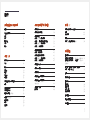 2
2
-
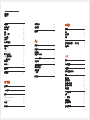 3
3
-
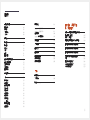 4
4
-
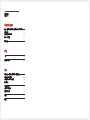 5
5
-
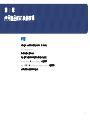 6
6
-
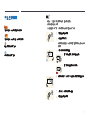 7
7
-
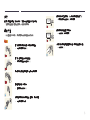 8
8
-
 9
9
-
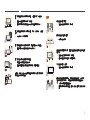 10
10
-
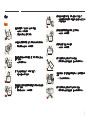 11
11
-
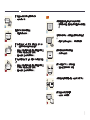 12
12
-
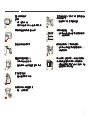 13
13
-
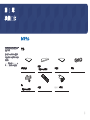 14
14
-
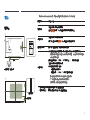 15
15
-
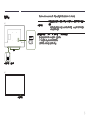 16
16
-
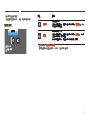 17
17
-
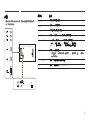 18
18
-
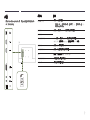 19
19
-
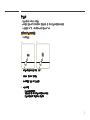 20
20
-
 21
21
-
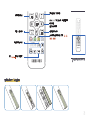 22
22
-
 23
23
-
 24
24
-
 25
25
-
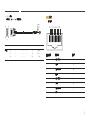 26
26
-
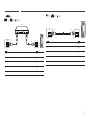 27
27
-
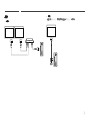 28
28
-
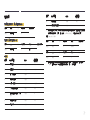 29
29
-
 30
30
-
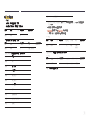 31
31
-
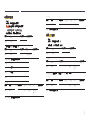 32
32
-
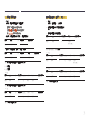 33
33
-
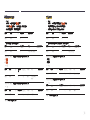 34
34
-
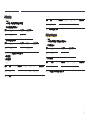 35
35
-
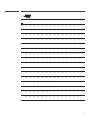 36
36
-
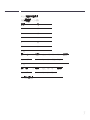 37
37
-
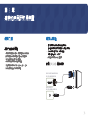 38
38
-
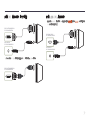 39
39
-
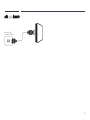 40
40
-
 41
41
-
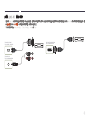 42
42
-
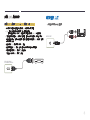 43
43
-
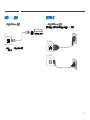 44
44
-
 45
45
-
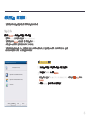 46
46
-
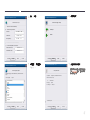 47
47
-
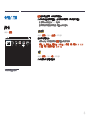 48
48
-
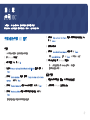 49
49
-
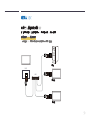 50
50
-
 51
51
-
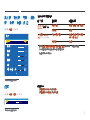 52
52
-
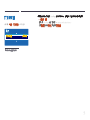 53
53
-
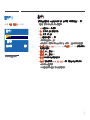 54
54
-
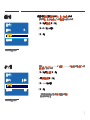 55
55
-
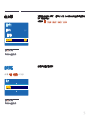 56
56
-
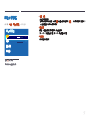 57
57
-
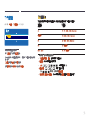 58
58
-
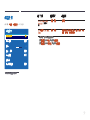 59
59
-
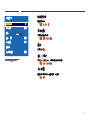 60
60
-
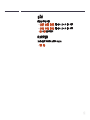 61
61
-
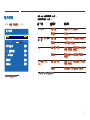 62
62
-
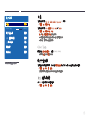 63
63
-
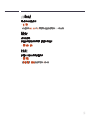 64
64
-
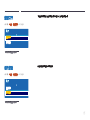 65
65
-
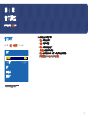 66
66
-
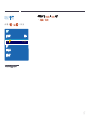 67
67
-
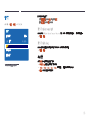 68
68
-
 69
69
-
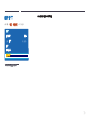 70
70
-
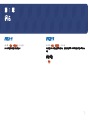 71
71
-
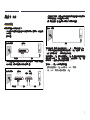 72
72
-
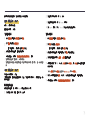 73
73
-
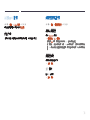 74
74
-
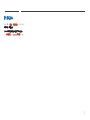 75
75
-
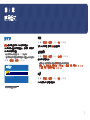 76
76
-
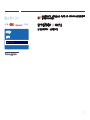 77
77
-
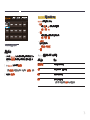 78
78
-
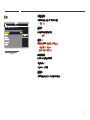 79
79
-
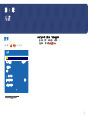 80
80
-
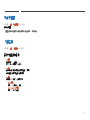 81
81
-
 82
82
-
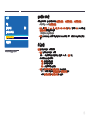 83
83
-
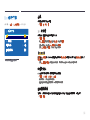 84
84
-
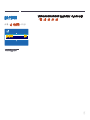 85
85
-
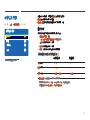 86
86
-
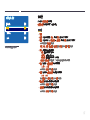 87
87
-
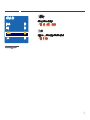 88
88
-
 89
89
-
 90
90
-
 91
91
-
 92
92
-
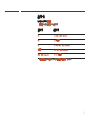 93
93
-
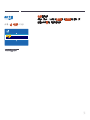 94
94
-
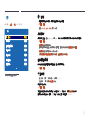 95
95
-
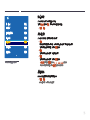 96
96
-
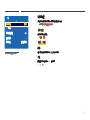 97
97
-
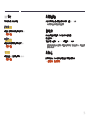 98
98
-
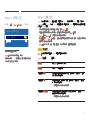 99
99
-
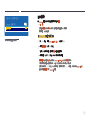 100
100
-
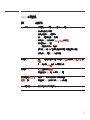 101
101
-
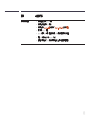 102
102
-
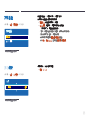 103
103
-
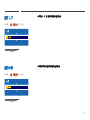 104
104
-
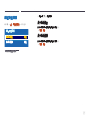 105
105
-
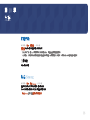 106
106
-
 107
107
-
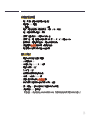 108
108
-
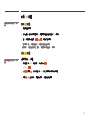 109
109
-
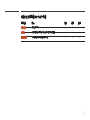 110
110
-
 111
111
-
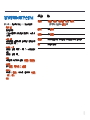 112
112
-
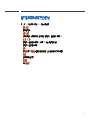 113
113
-
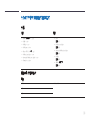 114
114
-
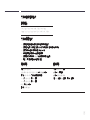 115
115
-
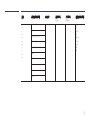 116
116
-
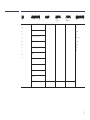 117
117
-
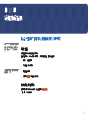 118
118
-
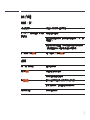 119
119
-
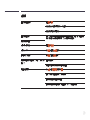 120
120
-
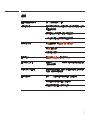 121
121
-
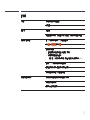 122
122
-
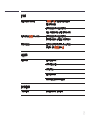 123
123
-
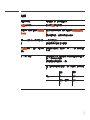 124
124
-
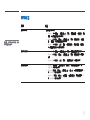 125
125
-
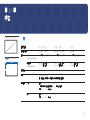 126
126
-
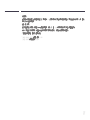 127
127
-
 128
128
-
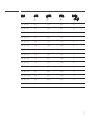 129
129
-
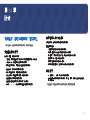 130
130
-
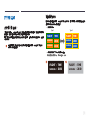 131
131
-
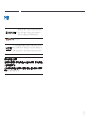 132
132
-
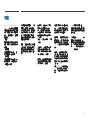 133
133